win10系统安装盘怎么制作
- 分类:Win10 教程 回答于: 2022年07月22日 09:40:07
一些小伙伴的win10系统出现了故障问题,需要制作win10系统安装盘来重装系统修复解决,但是自己不知道win10系统安装盘怎么制作怎么办?下文就给大家展示下详细的制作win10系统安装盘的方法步骤。
工具/原料:
系统版本:windows10系统
品牌型号:华硕无畏16
软件版本:咔咔装机一键重装系统 v2290和一个8g以上的空白u盘
方法/步骤:
使用咔咔装机工具制作u盘启动盘:
1、首先在电脑上安装好咔咔装机一键重装系统工具打开,插入空白u盘,选择制作系统模式点击开始制作系统安装盘。
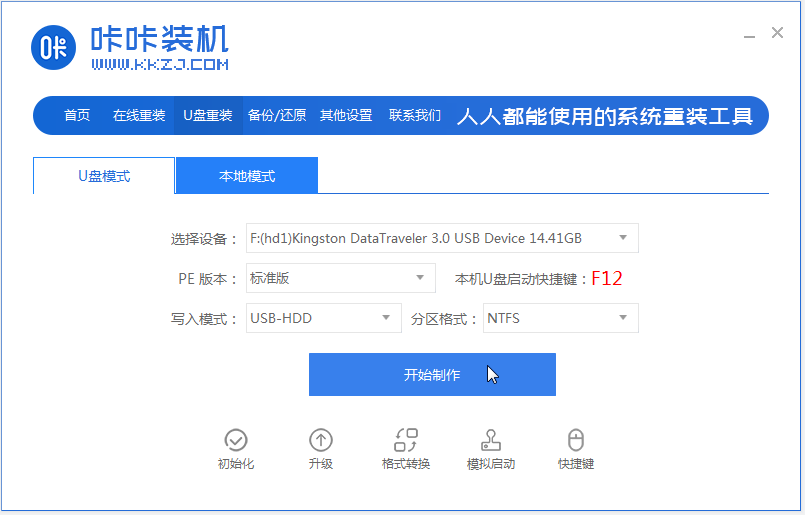
2、选择需要的win10系统,点击开始制作。

3、软件开始自动下载win10系统镜像和制作启动盘。

4、等待制作u盘启动盘成功后,可先预览对应的电脑主板的启动热键,然后再拔除u盘退出。

5、插入启动盘进电脑内,开机不断按启动热键进启动界面,选择u盘启动项回车确定进入到pe选择界面,选择第一项pe系统回车进入后,就可以打开桌面的装机工具进行win10系统安装盘安装了。

注意事项:在制作系统盘之前,先备份好u盘的相关数据,避免丢失。关闭电脑的杀毒软件,避免被拦截导致制作失败。
总结:
以上便是借助咔咔装机一键重装系统工具制作win10系统安装盘的方法步骤,操作比较简单,适合电脑新手使用,有不清楚的网友可以参照教程去制作使用哦。
 有用
26
有用
26


 小白系统
小白系统


 1000
1000 1000
1000 1000
1000 1000
1000 1000
1000 1000
1000 1000
1000 1000
1000 1000
1000 1000
1000猜您喜欢
- 神舟笔记本win7系统怎么改win10..2021/04/29
- 大白菜u盘装系统win10方法教程..2022/04/01
- win10无法安装的原因和解决方法..2021/01/14
- win10安装软件弹出的那个对话框怎么关..2022/02/07
- 笔记本电脑怎么还原系统win10..2022/03/02
- 电脑怎么重装系统win102022/11/26
相关推荐
- 演示官方正式版win10安装教程..2021/10/31
- win10合上盖子再打开黑屏怎么办..2022/01/29
- 主编教您win10专业版永久激活教程..2019/01/02
- 详细教您win10开机项设置方法..2018/11/22
- 咔咔装机工具如何重装win10系统..2022/11/06
- win10必须禁用的服务有哪些2021/02/13

















